Excelで手数料を計算する方法(例付き)
多くの場合、売上高に基づいて従業員のコミッションを計算したい場合があります。
たとえば、Excel の次の表を使用して、その年の総売上に基づいて従業員に支払うコミッションを決定することができます。
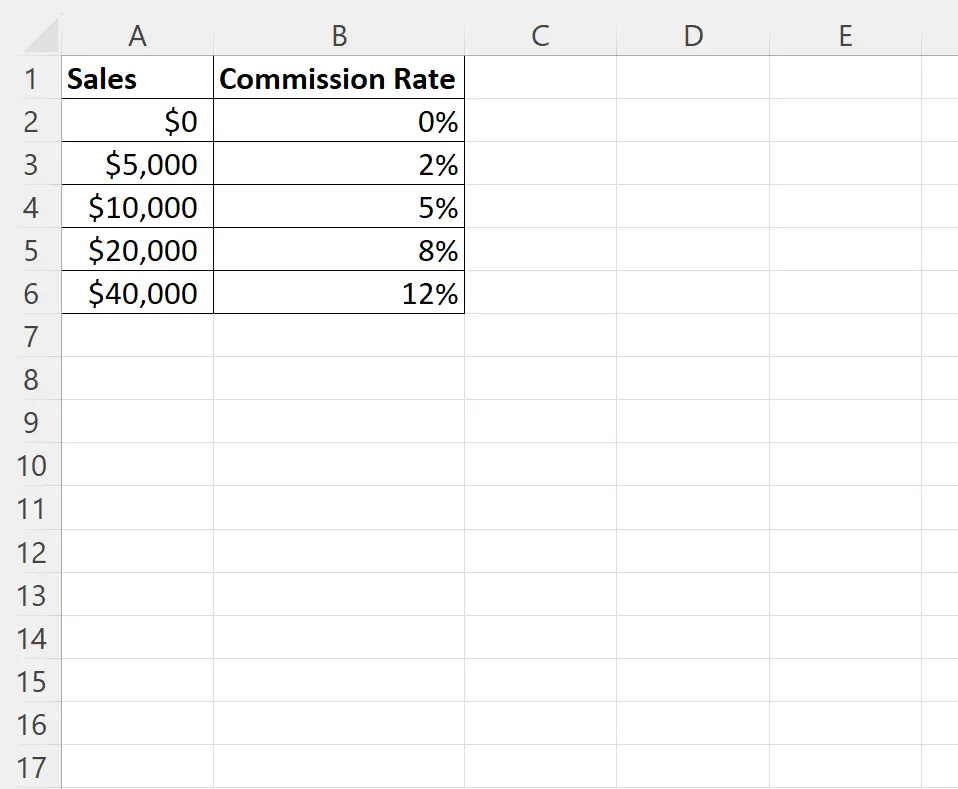
この表を解釈する方法は次のとおりです。
- 従業員が 0 ~ 5,000 ドルの売上を上げた場合、手数料は0%となります。
- 従業員が 5,000 ドルから 10,000 ドルの売上を上げた場合、 2% の手数料を受け取ります。
- 従業員が 10,000 ドルから 20,000 ドルの売上を上げた場合、 5% の手数料を受け取ります。
- 従業員が 20,000 ドルから 40,000 ドルの売上を上げた場合、 8% の手数料を受け取ります。
- 従業員の売上が 40,000 ドルを超える場合、 12% の手数料を受け取ります。
次の例は、Excel でVLOOKUP関数を使用して、総売上高に基づいて従業員に支払う販売手数料を決定する方法を示しています。
例: Excel で手数料を計算する方法
従業員の特定の年の総売上高が 11,000 ドルだとします。
この売上金額をセルE1に入力し、セルE2に次の式を入力して手数料率を決定します。
=VLOOKUP( E1 , $A$2:$B$6 , 2, TRUE)
次のスクリーンショットは、この式を実際に使用する方法を示しています。
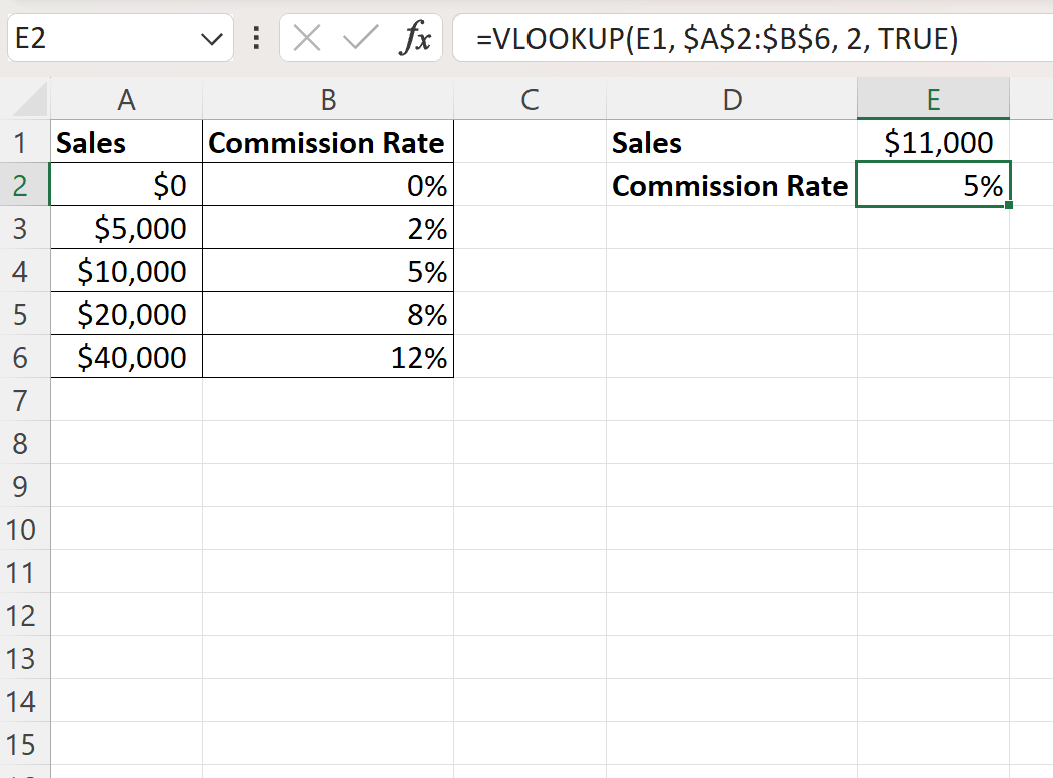
11,000 ドルの販売額は 10,000 ドルと 20,000 ドルの間であるため、この式では5%の手数料率が返されます。
売上高を $27,000 に変更するとします。
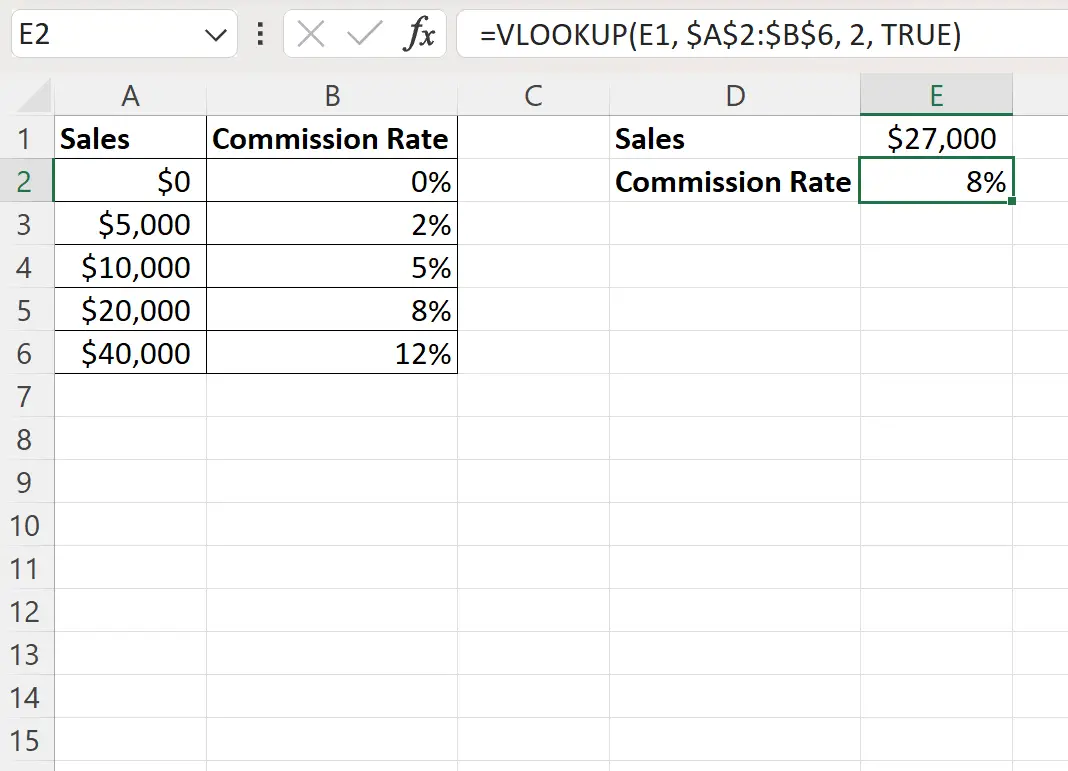
27,000 ドルの販売額は 20,000 ドルから 40,000 ドルの間であるため、この式では8%の手数料率が返されます。
この式はどのように機能するのでしょうか?
Excel でVLOOKUP関数を最後の引数としてTRUE を指定して使用すると、ある範囲内にある値を検索し、別の範囲内の対応する値を返すことができます。
VLOOKUP関数は次の基本構文を使用することに注意してください。
VLOOKUP (ルックアップ値、テーブル配列、列インデックス番号、[ルックアップ範囲])
金:
- lookup_value : 探す値
- table_array : 検索するセルの範囲
- Col_index_num : 戻り値を含む列番号
- range_lookup : TRUE = 近似一致を検索、FALSE = 完全一致を検索
最後の引数にTRUEを使用すると、範囲内の値を検索できます。
たとえば、「手数料」テーブルで値 $11,000 を検索した場合、その正確な値は「売上」列に存在しませんでした。そこで、 VLOOKUP関数は、Sales 列で次に高い値 (11,000 ドル未満) を探しました。
この数式は$10,000の値を特定し、その値に対する手数料率(5%)を返しました。
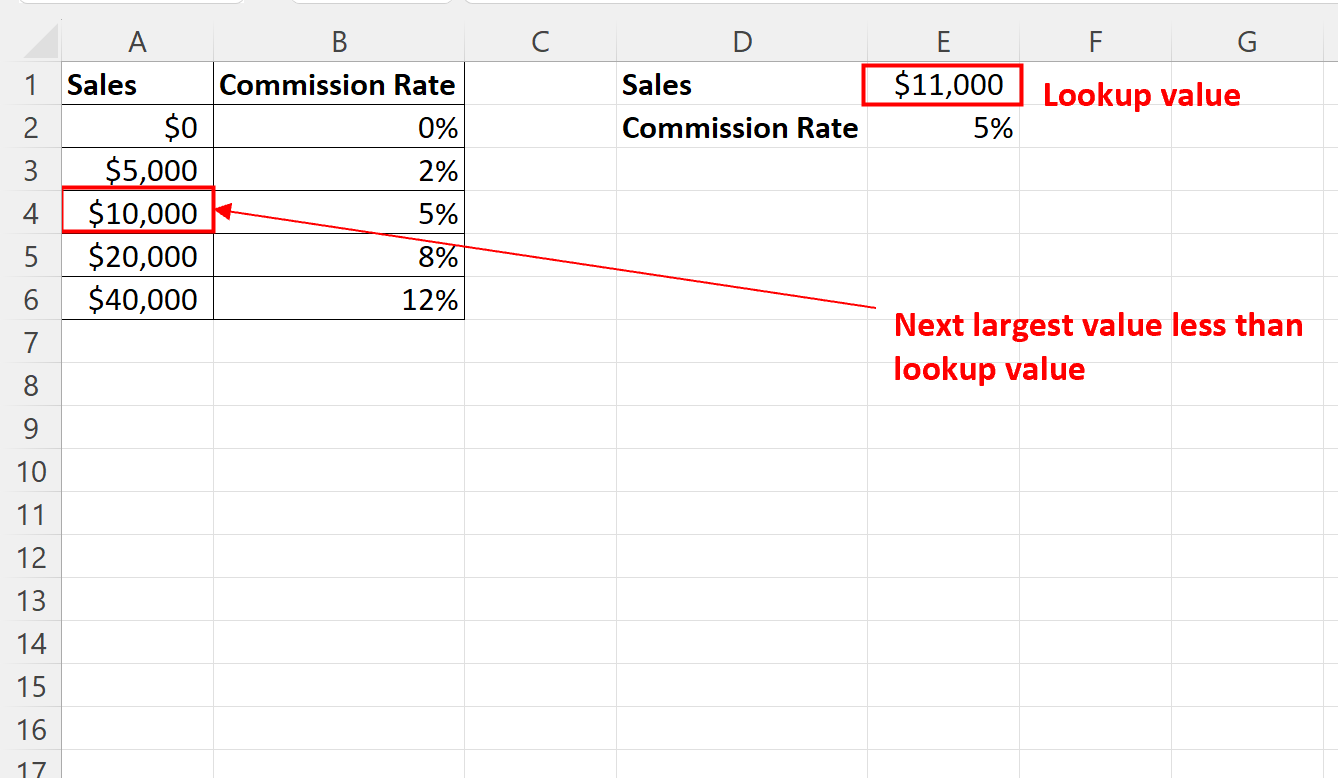
Sales 列の値はすでに最小値から最大値の順に並べ替えられていることに注意してください。これが、 VLOOKUP関数がルックアップ値より小さい次に大きい値を正しく識別できた理由です。
検索範囲の最初の列が並べ替えられていない場合、 VLOOKUP関数は予期しない結果を返す可能性があります。
追加リソース
次のチュートリアルでは、Excel で他の一般的なタスクを実行する方法について説明します。
Excel:VLOOKUPを使用して複数の値を水平に返す
Excel: VLOOKUP を使用してゼロの代わりに空白を返す
Excel:日付によるVLOOKUPの使い方